Denne opplæringen inneholder detaljerte instruksjoner om hvordan du kontinuerlig tar opp video fra IP-nettverkskameraet(e) eller fra ditt lokale USB-webkamera på din Windows-PC, ved å bruke Gratis iSpy-programvare for videoovervåking. Faktisk vil du med denne opplæringen lære hvordan du kobler til webkameraet eller IP-kameraet ditt med iSpy, og hvordan du konfigurerer iSpy til å ta opp video fra kameraet 24/7 på din lokale disk.
iSpy er en utmerket åpen kildekode-kamerasikkerhetsprogramvare som kan hjelpe deg med å overvåke og ta opp dine lokale (USB) eller nettverkskameraer (IP) i sanntid rett på PC-en. iSpy Camera Surveillance Software, kan brukes for unlimiterte kameraer og mikrofoner (inkludert IP- og USB-kameraer), bevegelsesdeteksjon, opptak, planlegging, fjerntilgang, nettverkslydkringkasting,
Passordbeskyttelse, skrivebordsopptak, YouTube-opplasting, skyopplasting, FTP, SFTP, SMS, Twitter og e-postvarsler. Klikk her å utforske alle funksjonene til iSpy.
Hvordan bruke iSpy Free Camera Recording Software til å ta opp video 24/7 fra et IP- eller USB-kamera.
Trinn 1. Last ned og installer iSpy.
Først av alt nedlasting og installere de iSpy-programvare for videoovervåking i henhold til din Windows-arkitektur (32bit eller 64bit).
Steg 2. Legg til kameraet ditt i iSpy.
1. Etter installasjonen starter iSpy, for å koble kameraet til overvåkingsprogrammet. *
* Merk: Klikk på hvis du blir spurt av Windows Defender-brannmuren Gi tilgang.
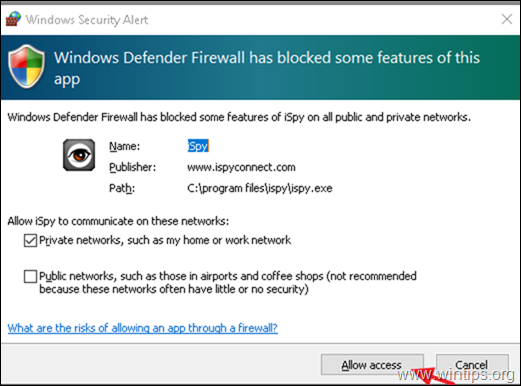
2. I "Kom i gang"-vinduet fjerner du "Vis start"-boksen (hvis du vil) og lukker vinduet.
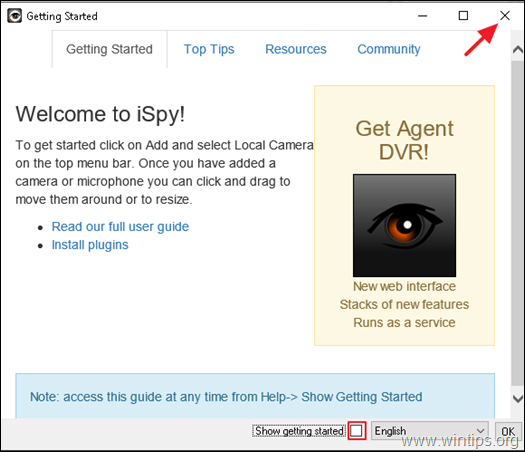
3. Nå, i henhold til kameratilkoblingen din (USB- eller nettverks-/IP-kamera), følg de tilsvarende instruksjonene nedenfor for å koble kameraet til iSpy.
Lokalt kamera (USB).
1. For å koble USB-webkameraet til iSpy, klikk på Legg til knappen og velg Lokalt kamera.
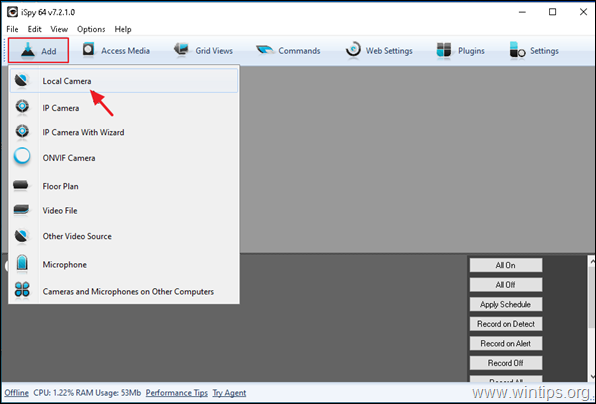
2. Velg ditt lokale kamera og klikk OK.
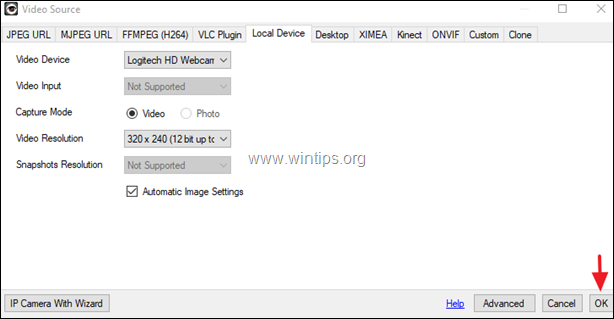
3. Navigere til Trinn-3 for å konfigurere kameraet ditt i iSpy.
Nettverkskamera (IP):
1. For å koble IP-nettverkskameraet til iSpy, klikk på Legg til knappen og valgte IP-kamera.
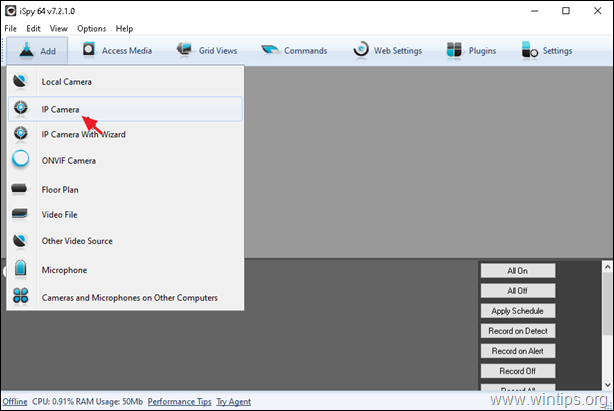
2. La nå videokildevinduet være åpent og...
en. Ved å bruke nettleseren kan du navigere til iSpys kameradatabase.
b. I den alfabetiske listen finner du kameraets produsentnavn. (f.eks. TP-Link) ** Merk: Klikk på Mer knappen for å se alle produsenter.
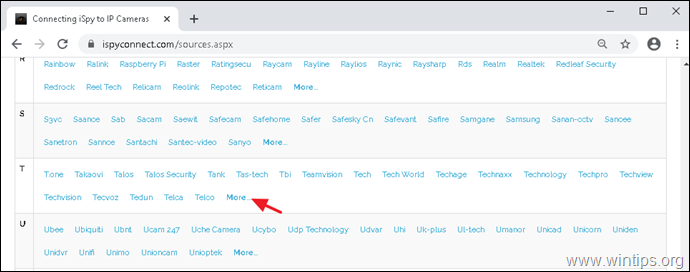
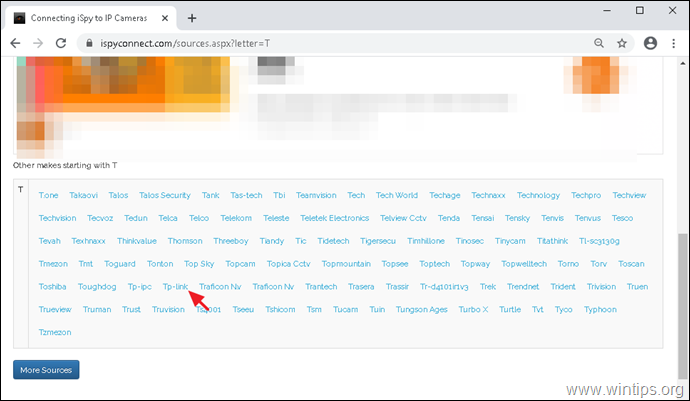
c. Nå, finn og klikk kameramodellen din fra listen. (f.eks. TP-Link NC450)
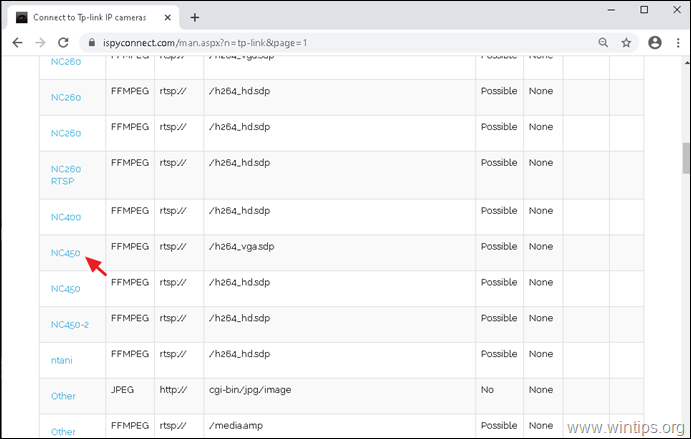
d. I URL Generator-vinduet:
Skriv inn IP adresse av nettverkskameraet du vil legge til i iSpy.
Skriv inn Brukernavn og Passord du bruker for å koble til kameraet.
Klikk generere.
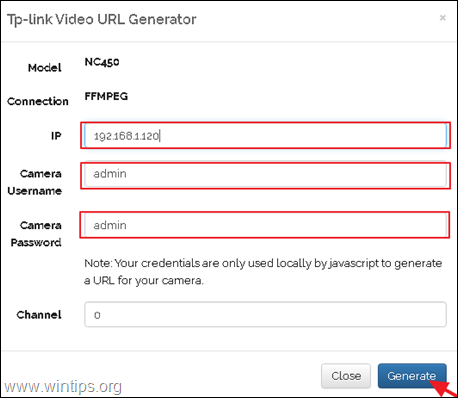
e. Klikk til slutt på Kopier-knappen for å kopiere den genererte URL-en på utklippstavlen.
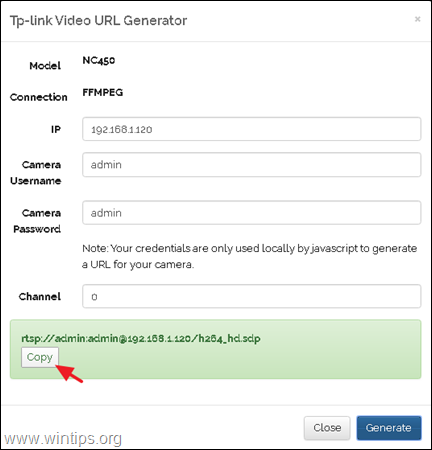
3. Åpne nå Videokilde vindu i iSpy-kameraopptaksapplikasjonen og ...
en. Velg FFMPEG (H264)-fanen.
b. Lim inn den kopierte URL-en fra utklippstavlen.
c. Klikk de Test for å teste kameraforbindelsen med iSpy.
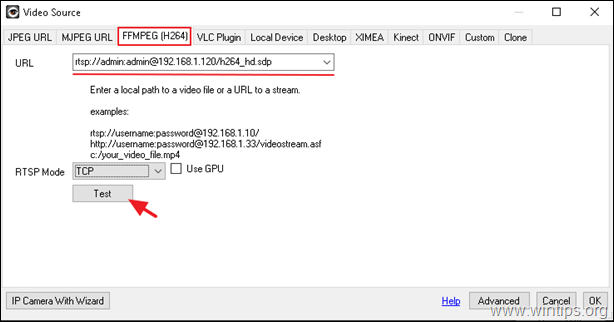
d. Hvis resultatet av tilkoblingstesten er Tilkoblet, betyr at du har lagt til IP-kameraet til iSpy. Klikk på dette tilfellet OK og OK for å lukke videokildevinduet.
e. Fortsette å Trinn-3 for å konfigurere IP-kameraet ditt i iSpy.
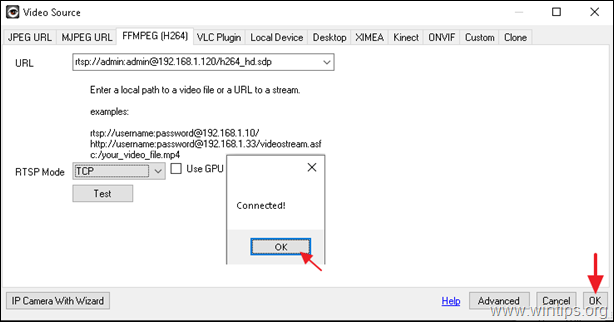
Trinn 3. Konfigurer kameraopptak i iSpy.
Når du legger til kameraet ditt i iSpy, er det på tide å konfigurere kameraopptaket og andre innstillinger. Som du kan se i 'Rediger kamera'-vinduet/alternativene, har iSpy mange innstillinger å konfigurere, men i dette trinnet er nevnte bare innstillingene som trengs for kontinuerlig å ta opp video fra ditt lokale eller IP-kamera til ditt lokale disk.
Kamerainnstillingsfane: la standardinnstillingene stå og endre hvis du vil: *
en. De Navn av kameraet ditt
b. Standaren Videoopptak til 15 fps (hvis kameraet ditt støtter det.)
* Merk: Hvis du vil lære mer om kamerainnstillingene, se her.
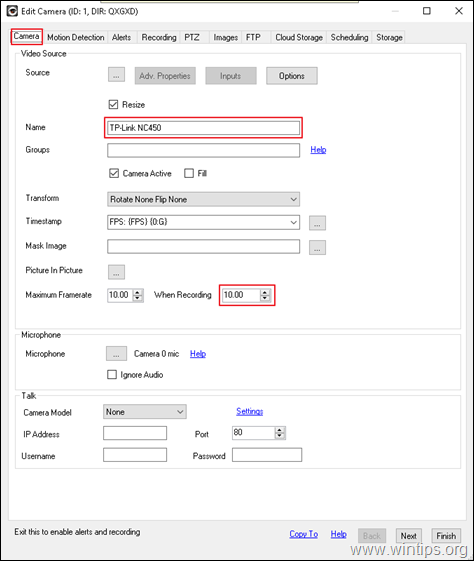
Innspillinginnstillingsfane:
en. Forlat standardmodus for opptak: Ta opp på Detect.
b. Reduser eller øk hvis du ønsker Maks. Rekordtid av de genererte videoene. {det anbefales å holde denne verdien til 15 minutter (900 sekunder) eller mindre.}
* Merk: Hvis du vil lære mer om opptaksinnstillingene, se her.
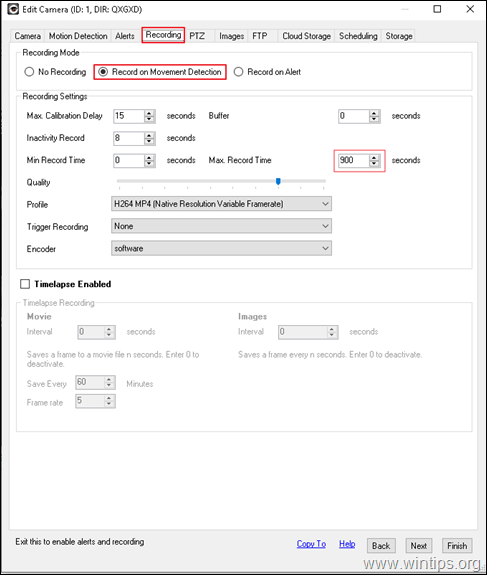
Planlegging kategorien innstillinger: I dette vinduet kan du konfigurere innstillingene som kreves for kontinuerlig å ta opp video fra kameraet ditt (24/7 kameraopptak). Å gjøre det:
en. Kryss av de Planlegg kamera boksen på toppen og klikk Legg til.
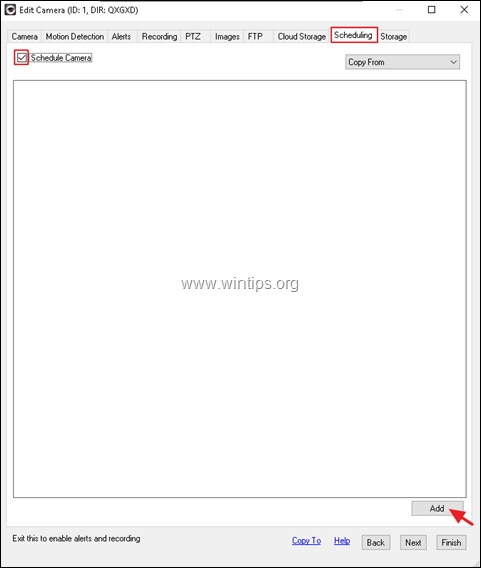
b. På Tidsplanredigering bruk følgende innstillinger og klikk OK:
Sett Når til 00:00
Sjekk alle dagene uken
På Handling plukke ut Opptak start.
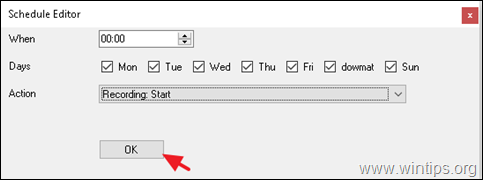
c. Klikk Legg til igjen i hovedvinduet "Planlegging".
d. På Tidsplanredigering bruk følgende innstillinger og klikk OK:
Sett Når til 23:59
Sjekk alle dagene uken
På Handling plukke ut Opptak Stopp.
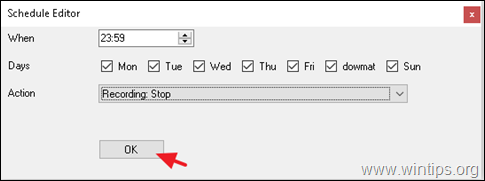
e. På dette tidspunktet bør du se et lignende vindu, som nedenfor, på skjermen din:
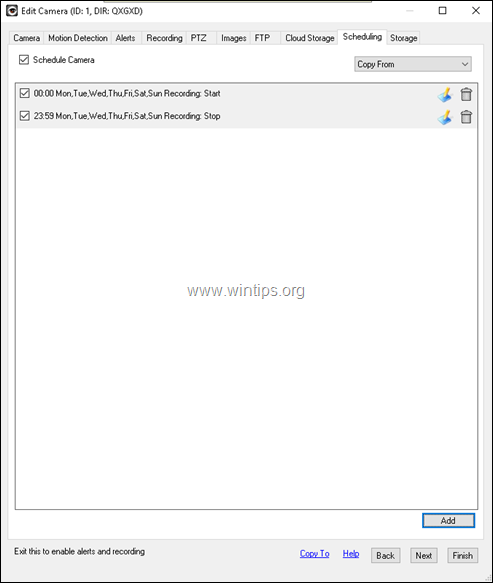
Oppbevaring kategorien innstillinger: I dette vinduet kan du se standard lagringsplassering for de innspilte videoene, eller du kan angi en ny. Slik konfigurerer du en ny medieplassering:
en. Klikk på trepunktikonet (3).
for å navigere til hovedlagringsalternativene til iSpy-programmet.
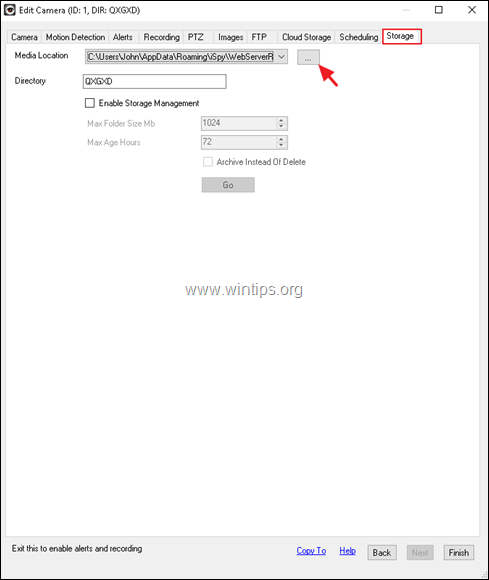
b. Klikk på Legg til for å velge en ny plassering for de innspilte videoene.
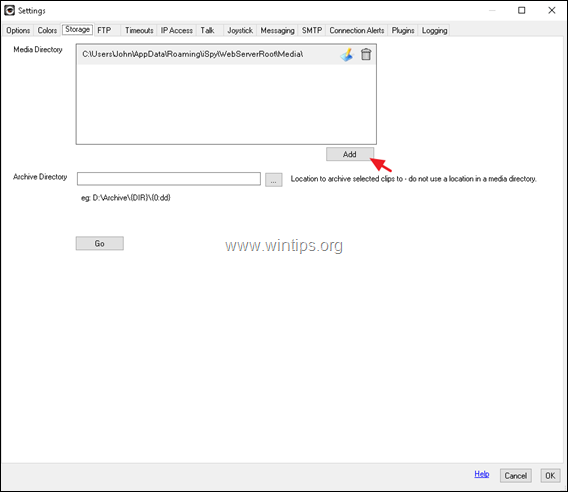
c. Klikk på trepunktikonet (3).
og velg hvilken mappe på disken du vil lagre kameravideoene på.
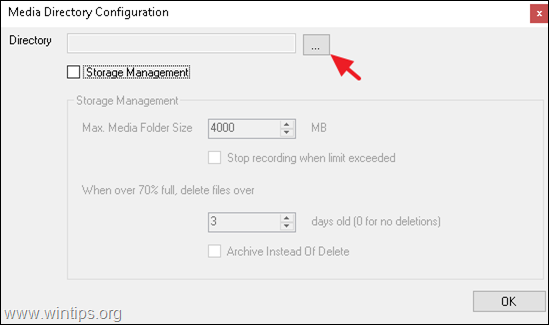
d. Nå, i henhold til den gjenværende ledige plassen på disken, velg maksimal mappestørrelse (f.eks. 10 GB) og velg hva som skjer hvis den er over 70 % (f.eks. slett alle filer som er over 3 dager gamle). Klikk når du er ferdig OK to ganger.
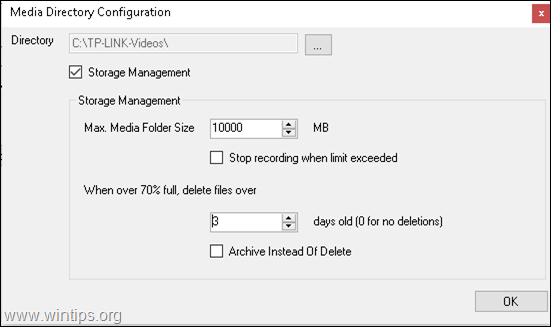
e. Til slutt, i kameraet Oppbevaring innstillinger > Media plassering, velg den nye plasseringen og klikk Bli ferdig.
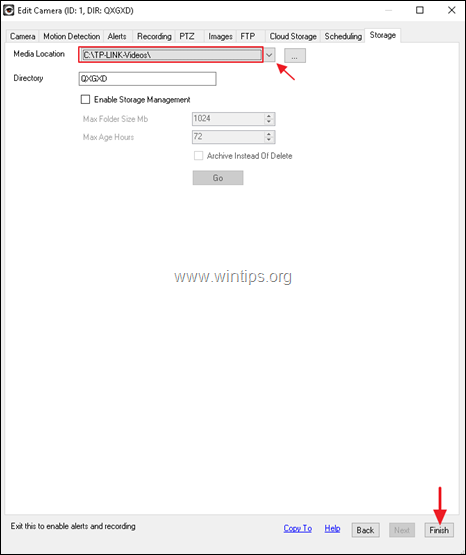
f. På dette tidspunktet er du ferdig med de nødvendige innstillingene for 24-timers opptak fra kameraet. Klikk på for å bruke endringene Fil > Exit fra iSpys hovedmeny (eller start PC-en på nytt) og start iSpy igjen. *
* TIPS: Hvis du vil endre kamerainnstillingene, høyreklikk på kameraet og klikk Redigere.
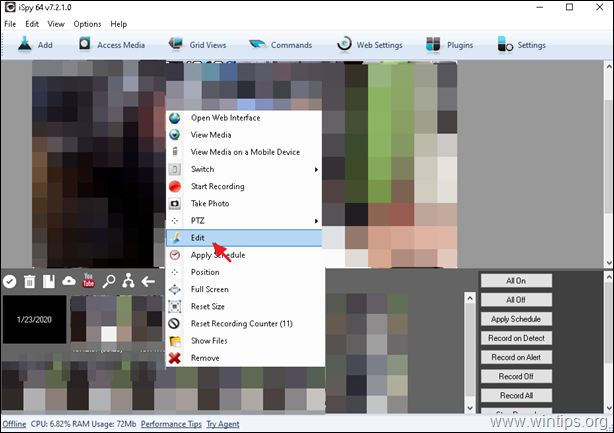
Forslag: Fra hovedskjermen til iSpy-programmet klikker du  og på fanen "Alternativer", kryss av følgende alternativer for å unngå å stoppe opptaket fra kameraet
og på fanen "Alternativer", kryss av følgende alternativer for å unngå å stoppe opptaket fra kameraet
Kjør ved oppstart
Minimer på nært hold.
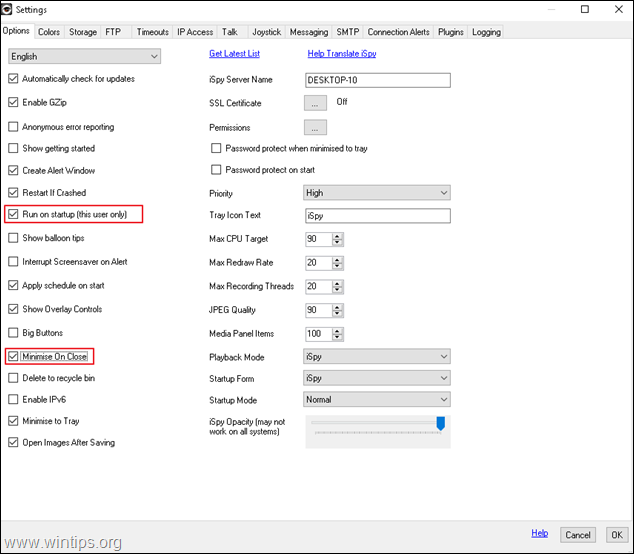
Det er det! Gi meg beskjed om denne veiledningen har hjulpet deg ved å legge igjen en kommentar om opplevelsen din. Lik og del denne veiledningen for å hjelpe andre.